- Start
- » Allmänt om ECM
- » Moduler
Moduler
Modulerna på Idag-arean innehåller genvägar till exempelvis ärenden, ansökningar och beslutsmöten. Du kan välja vilka moduler du bäst behöver visa på Idag-arean.
Allmänt om moduler
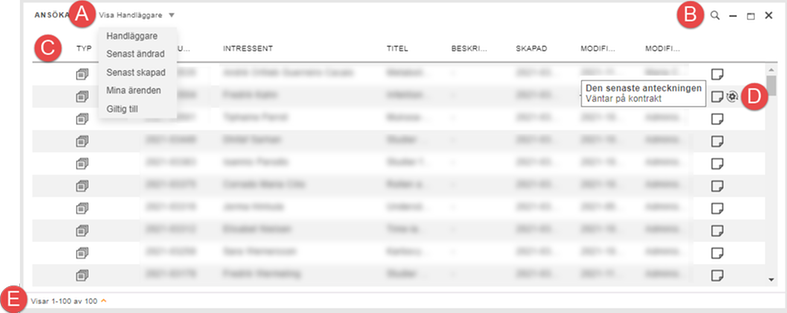
Exempel på modul
(A)
Varje modul har en unik rullgardinsmeny där antalet rullgardinsmenyer och innehållet i dessa varierar från en modul till en annan. Ett ärende eller ett objekt visas som en rad i modulen. Nedåtpilen i rullgardinsmenyn (A) ger dig möjlighet att välja hur du vill lista modulens ärenden/objekt.
(B)
Knapparna längst till höger i menyraden har följande funktioner:
(C)
Under menyraden visas kolumnrubriker för ärenden och objekt. Kolumnerna för de listade ärendena
och objekten sorteras per automatik i stigande ordning vad gäller datum och diarienummer samt i fallande
ordning för textinnehåll.
(D)
Kolumnen längst till höger i listan, innehåller ikoner för de attribut som är satta för respektive ärende och objekt. När du för med muspekaren över en ikon får du mer information.
(E)
Du kan ställa in hur många rader listan ska innehålla för antalet ärenden och objekt.
Ett sökfält öppnas ovanför kolumnrubrikerna där du kan ange ett sökvillkor. Sökresultatet omfattar den enskilda modulens ärenden.
Modulen minimeras och visas som en genväg längst ned i huvudfönstret. Aktivera modulen genom att klicka på genvägen.
Modulen maximeras så att hela listan visar upp till 50 ärenden/objekt i listan. Hela Idag-arean upptas då av denna modul. Klicka på knappen igen för att få tillbaka dina andra moduler på huvudfönstret.
Återställer modulens storlek när den har maximerats.
Tar bort modulen bort från Idag-arean.
Ändra modulernas inbördes ordning på Idag-arean genom att klicka på menyraden så att ett pilkors visas. Dra och släpp modulen där du vill att den ska placeras.
Lägga till modul
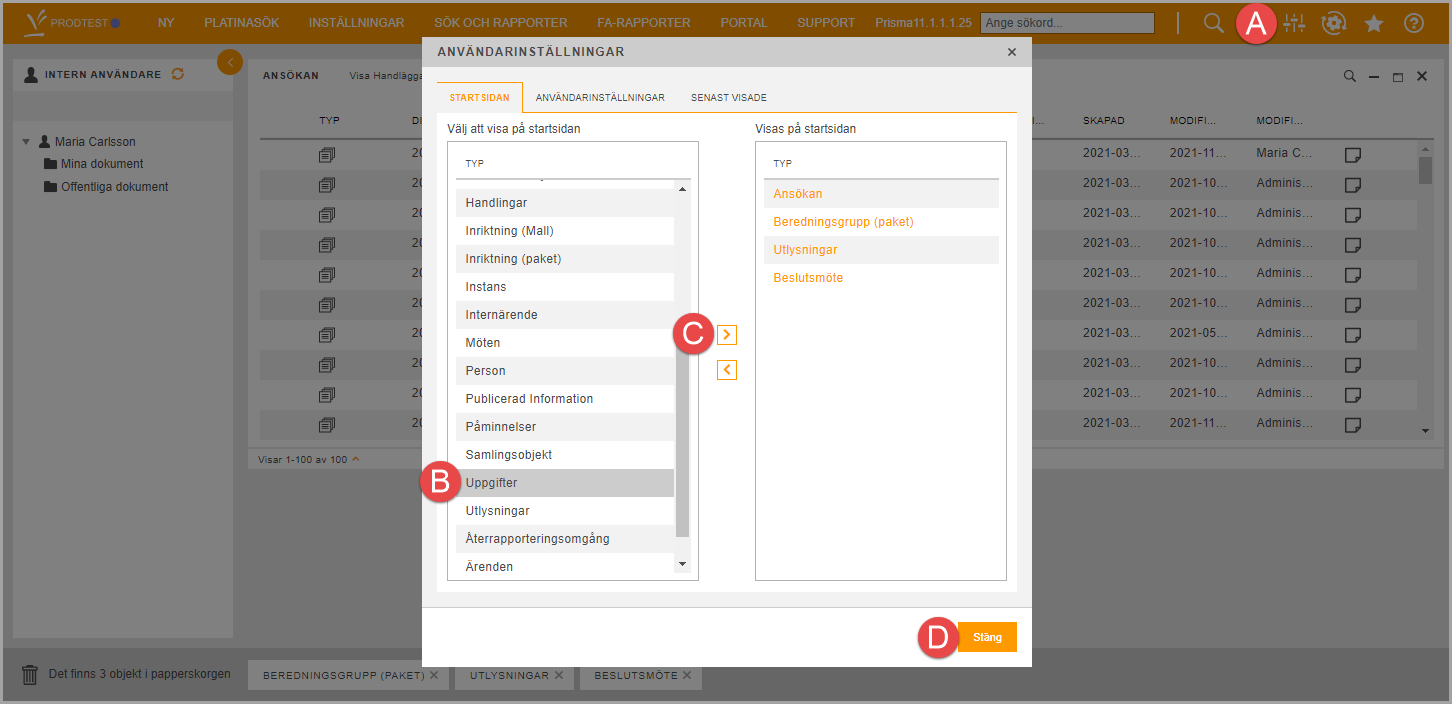
Dialogfönster för att lägga till eller ta bort en modul på Idag-arean
- Klicka på ikonen för inställningar (A) i menyraden på Idag-arean.
- Markera den modul som ska visas på Idag-arean (B).
- Klicka på pilen som pekar åt höger (C).
- Klicka på Stäng (D).
Öppna ärende från modul
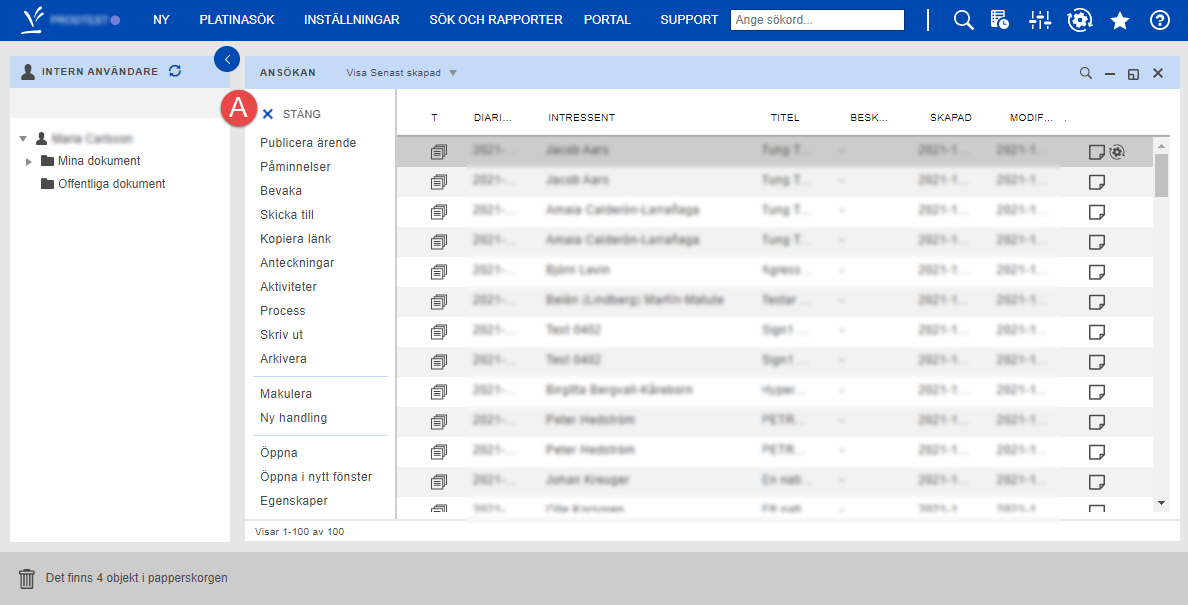
Öppna en ansökan via rullgardinsmeny
- Dubbelklicka på raden med det ärende du vill öppna.
- Arbeta i ärendekortet som öppnas i sin helhet.
Alternativ om du vill utföra en åtgärd eller öppna en viss flik i ett ärende:
- Högerklicka på raden med ärendet, en ikon för rullgardinsmeny visas till vänster i modulen (B).
- Klicka på något av alternativen i rullgardinsmenyn.
Söka i modul
- Klicka på förstoringsglaset i modulens menyrad.
- Ange ett ord eller en del av ett ord i sökfältet.
- Klicka på Sök.
- Klicka på förstoringsglaset för att stänga raden med sökfältet.
Sökningen görs i ett urval av fält för modulens ärenden/objekt. Vid en sökning på "2017" i exempelvis modulen Utlysningar kommer resultatet därför att omfatta mer än bara utlysningar med diarienummer "2017" eftersom "2017" kan förekomma i exempelvis ärendets/objektets titel eller beskrivning.
Sökningen görs i ett urval av fält för modulens ärenden/objekt. Vid en sökning på "2017" i exempelvis modulen Utlysningar kommer resultatet därför att omfatta mer än bara utlysningar med diarienummer "2017" eftersom "2017" kan förekomma i exempelvis ärendets/objektets titel eller beskrivning.
Sortera i modul
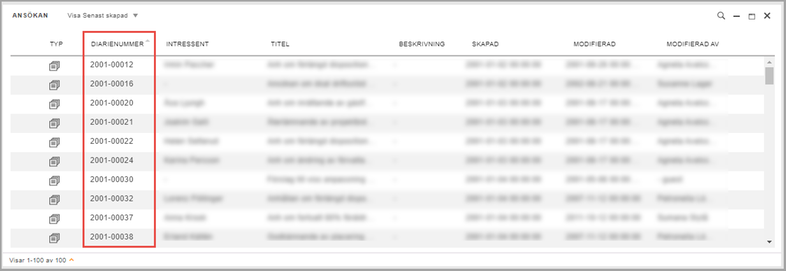
Exempel på fallande sortering i en modul
- Klicka på rubriken i kolumnen för exempelvis diarienummer för att presentera listan i fallande ordning, det vill säga det äldsta ärendet överst.
- Klicka på rubriken i kolumnen igen för att ordningen ska återgå till stigande.
Du kan bara sortera på en kolumn i taget.
Ta bort kolumner i modul
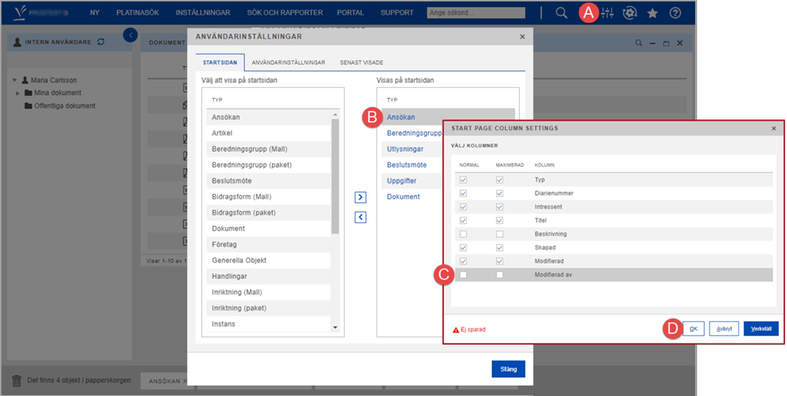
Dialogfönster för att anpassa vilka kolumner som respektive modul ska innehålla
- Klicka på Mina inställningar (A) i menyraden på Idag-arean.
- Klicka på den modul du vill ta bort kolumner från (B).
- Avmarkera de kolumner du vill ta bort (C).
- Klicka på OK (D).
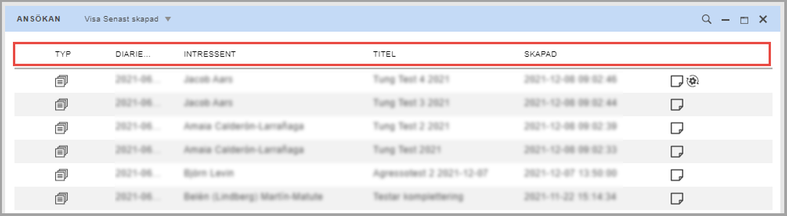
Modul för ansökan med färre kolumner
Senast uppdaterad:




 Skriv ut
Skriv ut